Mūsu visuresošās datorizācijas laikmetā droša biroja komplektu lietotāja prasmes vairs nav greznība, bet gan nepieciešamība. Apstrādei nepieciešamās informācijas apjoms katru dienu pieaug, un šeit ir nepieciešams vienkāršs kalkulators. Ar tādas programmas kā Excel palīdzību mēs varam viegli apstrādāt patvaļīgi lielu daudzumu tabulas datu. Apsveriet dalīšanas darbību ar Excel (ieskaitot masu).

Instrukcijas
1. solis
Lai izprastu Excel darba principu, jums jāsaprot šādi galvenie punkti:
datu vienība programmā Excel ir vērtība, kas satur vienu šūnu;
visas programmā Excel veiktās darbības tiek veiktas ar šūnu datiem;
šūnu koordinātām ir šāda forma:, kur ir matricas kolonnas apzīmējums, un ir matricas rindas apzīmējums (piemēram, A1).
Pieņemsim, ka mums ir divas skaitļu kolonnas, kuras jāsadala savā starpā. Pirmkārt, iemācīsimies sadalīt vienu šūnu citā.
2. solis
Noklikšķiniet ar peles kreiso taustiņu, lai atlasītu šūnu, kurā vēlaties ierakstīt dalīšanas rezultātu.
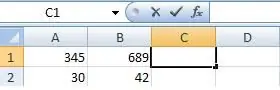
3. solis
Pēc tam noklikšķiniet ar peles kreiso taustiņu uz līnijas, lai rakstītu formulas.
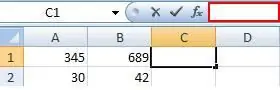
4. solis
Atlasītajā rindā vispirms ierakstiet simbolu "=". Pēc tam ar peles kreiso pogu noklikšķiniet uz šūnas, kas piedalīsies sadalīšanā. Tā rezultātā rezultāta šūnai tiks piešķirta dalīšanai atlasītās šūnas vērtība.
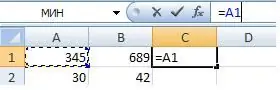
5. solis
Tālāk formulu rakstīšanas rindā pēc pirmās šūnas vērtības (mūsu gadījumā tas ir A1) ielieciet dalīšanas zīmi (/). Tomēr šeit jūs varat ievietot ne tikai dalīšanu, bet arī jebkuru citu aritmētisko darbību.
6. solis
Pēc dalīšanas zīmes atlasiet otro šūnu (tas ir, tajā, kurā tiks sadalīts).
Varat atkārtot iepriekš minētās darbības, ja vien vēlaties veidot saliktus matemātiskos aprēķinus. Jums nav jāaprobežojas ar divām šūnām. Varat arī izmantot iekavas.
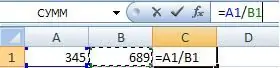
7. solis
Pēc nepieciešamās formulas ievadīšanas nospiediet taustiņu Enter, pēc kura rezultātu šūna ņems vērtību, kas iegūta formulas aprēķināšanas laikā.
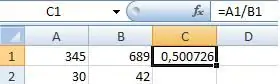
8. solis
Tagad pieņemsim, ka mums jāaprēķina visa tabula. Excel rīki ļauj mums neuzrakstīt jaunu vērtību katrai šūnai, bet gan aprēķināt visu uzreiz.
9. solis
Lai to izdarītu, ar peles kreiso taustiņu noklikšķiniet uz šūnas ar rezultātu. Pēc tam pārvietojiet kursoru uz šūnas apakšējo labo pusi (kursoram vajadzētu mainīt savu izskatu no balta krusta uz plānāku melnu). Turiet nospiestu peles kreiso pogu un "velciet" kursoru līdz pašā tabulas apakšdaļā, pēc tam atlaidiet pogu.
Rezultātā mēs apstrādājām visu plāksni, tikai vienu reizi uzrakstot formulu.






